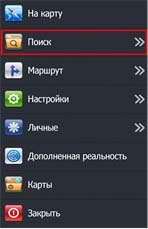Cum pot afla dacă există o legătură cu sateliții?
Pentru informații vizuale și operaționale despre prezența unui semnal de la sistemul implementat de navigație prin satelit indicator de stare de comunicare PROGOROD cu sateliți. Indicatorul este situat în mijlocul tabloului de bord.
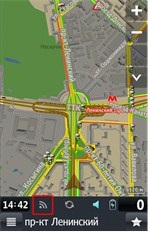
-
Valori Indicator:
- Gri - receptorul de satelit nu funcționează.
- Benzi alternativ intermitent albastru - există sateliți.
- Benzile sunt în mod constant aprinse în albastru - sateliții se găsesc, conexiunea este stabilită cu sateliții.
- Benzi intermitent alternativ roșu - merge căutare pentru sateliți, inclusiv intrarea în jurnal (track).
- Benzile sunt în mod constant aprinse în roșu - sateliții sunt găsite, se stabilește conexiunea cu sateliții, implementat intrarea în jurnal (track).
Cum de a găsi rapid obiect și obțineți indicații?
„Căutare rapidă“ este implementat pentru setarea ușoară a destinației finale în PROGOROD sistemului de navigație.
Standard „Căutare rapidă“ se realizează prin „Meniu rapid“.
Du-te la „Meniu rapid“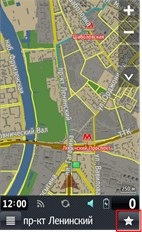 Faceți clic pe „Căutare rapidă“
Faceți clic pe „Căutare rapidă“ Introduceți un cuvânt sau câteva litere care alcătuiesc cuvintele și să aleagă una dintre opțiunile
Introduceți un cuvânt sau câteva litere care alcătuiesc cuvintele și să aleagă una dintre opțiunile Dați clic pe construcția traseului
Dați clic pe construcția traseului
Cum de a edita rapid o rută?
Dacă, din orice motiv, nu doriți să meargă pe una sau mai multe dintre străzile din traseu, le puteți exclude din traseul de stradă.
Traseul va fi reproiectate pentru a ocoli aceste străzi.
faceți clic pe butonul de editare traseu după planificarea rutei Elimină din stradă inutile, observând căpușelor lor
Elimină din stradă inutile, observând căpușelor lor Faceți clic pe butonul traseu Rebuild
Faceți clic pe butonul traseu Rebuild
Cum știu dacă să descărcați pluginul?
Dacă utilizați o rutare bazată pe blocajele de trafic, atunci prezența conexiunii cu serverul de informații despre blocajele de trafic, puteți afla cu ajutorul indicatorului de transmitere a datelor.
El este situat în mijlocul tabloului de bord.

-
Valori Indicator:
- Gri - conexiune stabilă la internet, toate datele primite / trimise pe trafic.
- Culoarea albastră săgeată sus - în acest moment există o conexiune la Internet.
- Ambele săgeți albastre - în prezent efectuate de recepție / transmisie de date.
- Cele două săgeți roșii - nu se poate conecta la server, nu există nici o transmisie de date.
Cum să nu sari peste un viraj?
Pentru a nu aluneca spre dreapta și mai bine percep PROGOROD informațiile de navigație are o funcție de a schimba automat scara hărții.
-
Tipuri de zoom automat:
- Zoom automat de distanța până la cea mai apropiată manevră - modifică scara hărții în funcție de distanța rămasă înainte de a face o manevră. Mai aproape de conducătorul auto ajunge la locul de manevră, cu atât mai puternică cu cât harta mai în detaliu care arată locația viitoarei manevrei.
- Auto Zoom Speed - modifică scara hărții în funcție de viteza cu care vă deplasați. Cu cât viteza, cu atât mai puternică cartela se mută departe, oferind șoferului o perspectivă mai mare și - dimpotrivă.
Activarea funcției automată a imaginii:
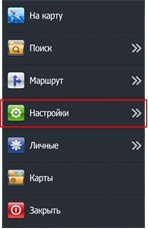


Cum să nu se întoarcă la traseul original, atunci când reconstrui?
Dacă vă sistemul de navigare traseu de colectare oferă pentru a reveni la traseul calculat anterior, și pentru un motiv oarecare nu-l place, puteți în meniul „Opțiuni pentru“ set „Ocolire“.
În acest caz, atunci când reconstrui ruta PROGOROD va oferi un traseu diferit de original.
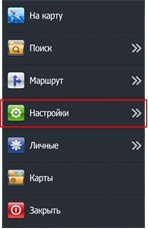


Cum de a găsi rapid funcția dorită?
Pentru mai rapid - „one-click“ de acces la funcțiile utilizate cel mai frecvent în PROGOROD de servicii de navigație are o funcție „Meniu rapid“.
Accesul la „meniul rapid“, prin apăsarea butonului „Star“, în colțul din dreapta jos al ecranului.
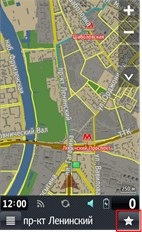
În „Meniu rapid“ Puteți adăuga 9 funcții utilizate frecvent.
Cum de a plăti mai puțin pentru traficul pe Internet?
Pentru a reduce costul GPRS / EDGE / 3G-trafic Puteți dezactiva afișarea blocaje de trafic pe hartă.
În acest caz, ruta încă să fie construit ținând cont de datele de trafic. Pentru a dezactiva afișarea blocajele de trafic pe hartă, scoateți bifa din funcția corespunzătoare din meniul „Dop și piese.“
Dezactivați blocajele de trafic de afișare:
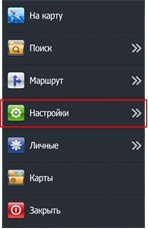

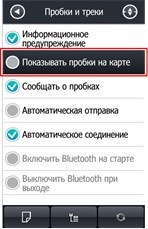
Cum de a reveni rapid la harta de la orice meniu?
Pentru rapid - „într-un singur clic“ - returnarea cardului din orice meniu, faceți clic pe pictograma din colțul din dreapta sus.

Jurnalul este scris la standardul NMEA.
înregistrare implicită piesa este inclusă în „meniul rapid“.
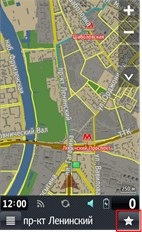
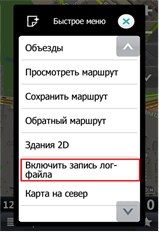
După înregistrarea pentru dispozitive Android, Windows Mobile, Windows CE, Bada jurnal este salvat în folderul UserData \ Track
-
Pentru iPhone și iPad acces la piese salvate după cum urmează:
- 1. Conectați iOS-dispozitivul la computer și iTunes deschise
- 2. Faceți clic pe numele dispozitivului, apoi faceți clic pe meniul „Programs“

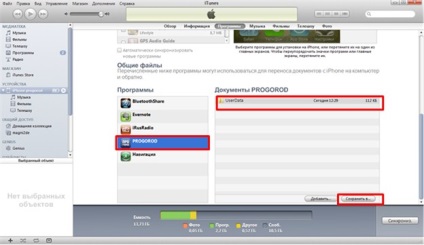
Cum de a construi un traseu bazat pe vizite la mai multe locuri?
Pentru a planifica un traseu care să ia în considerare destinații pe care doriți să le vizitați în timpul călătoriei, trebuie să utilizați funcția de setare a punctelor de referință. Toate pot fi setate până la 10 puncte intermediare.
Stabilirea punctelor de referință: